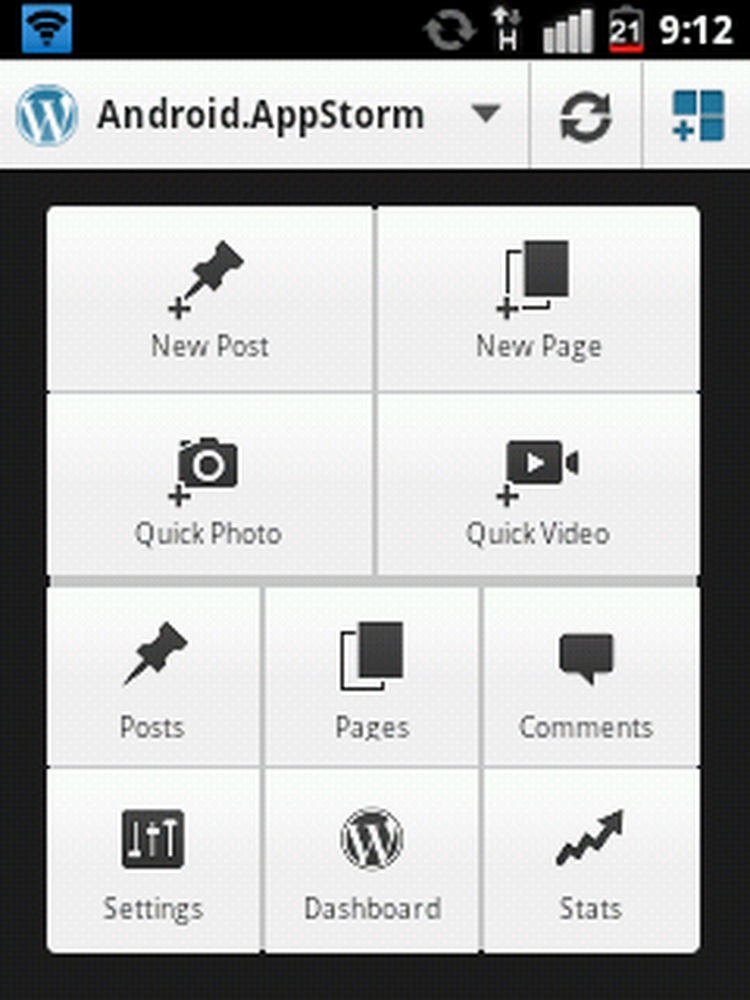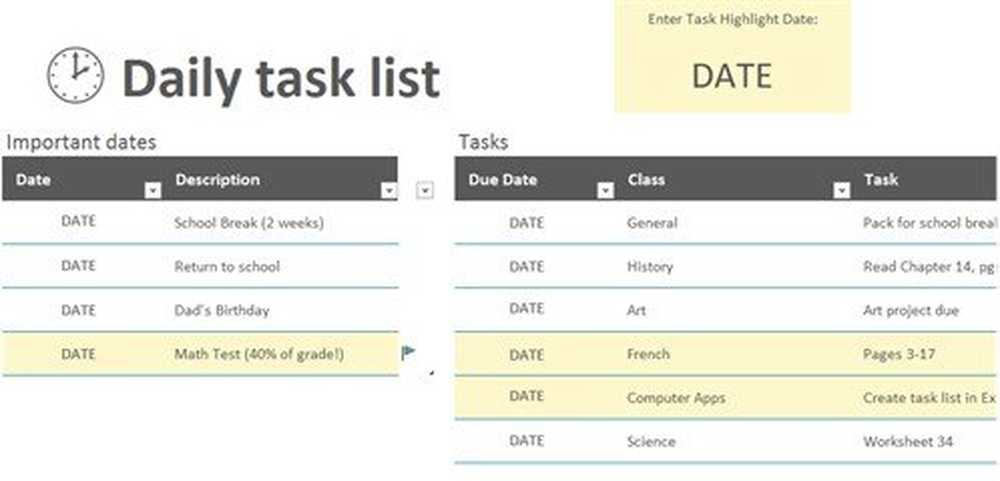10 cosas que hacer después de instalar o actualizar a Windows 10
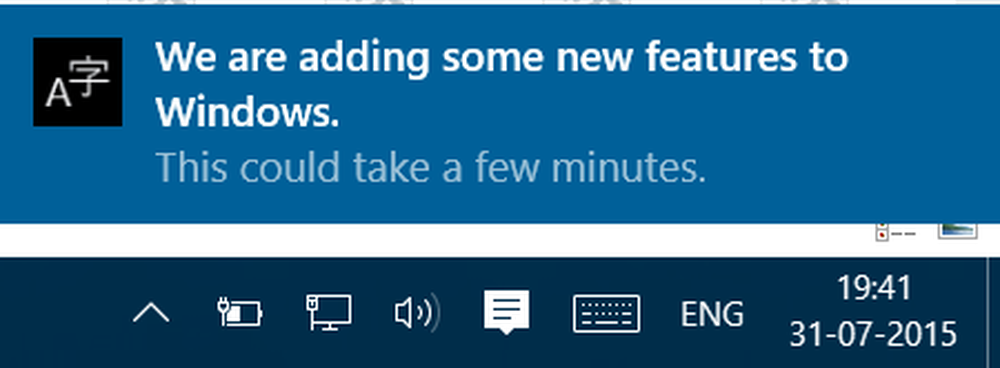
Así que has actualizado a Windows 10. ¡Eso es genial! Hay algunas cosas que querrás hacer ahora. Esta publicación le indicará los ajustes importantes que necesita para echar un vistazo a las cosas que debe hacer después de instalar o actualizar a Windows 10..
Cosas que hacer después de instalar o actualizar a Windows 10
1] Comprobar actualizaciones y su configuración
Una vez que se complete el proceso de actualización, le sugiero que abra el menú Inicio y haga clic en Configuración para abrir la aplicación Configuración. A continuación, haga clic en Actualizar y Seguridad. Aquí bajo Windows Update, haga clic en Buscar actualizaciones botón. Es posible que haya más actualizaciones, especialmente algunas características nuevas de los controladores de dispositivo que su sistema quiera descargar..
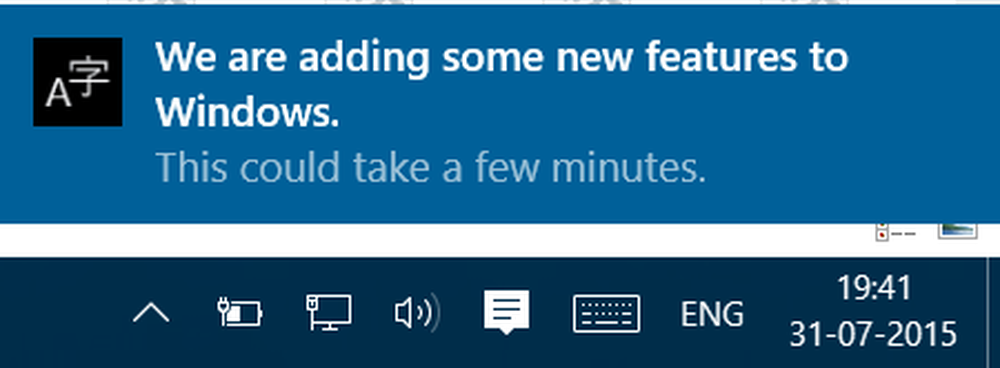
Deje que la descarga y la instalación se completen y luego reinicie su computadora. Espere un momento y deje que todos los procesos del sistema completen su trabajo y se calmen. Vuelve a abrir la configuración de Windows Update. Asegúrese de que no está configurado para obtener Insider Builds. En Configuración avanzada, es posible que desee cambiar la configuración predeterminada. Reinicio automatico a Notificar a la programación de reinicio. También decide si quieres aplazar las actualizaciones.
A continuación, haga clic en el Elija cómo se entregan las actualizaciones y luego mueva el control deslizante a Apagado posición, para desactivar Windows Update Delivery Optimization o WUDO.
2] Tomar acciones adicionales.
Consulta el Centro de Notificaciones y Acciones. Compruebe si su Windows 10 está activado. Vea si hay cosas pendientes que necesita completar. Haga clic en ellos para más detalles..

3] ¿Se está ejecutando su software antivirus??
Compruebe si su software de seguridad está activado y funcionando. Mi suite de seguridad de terceros, junto con algunos otros programas, fue desactivada. Tuve que volver a instalarlos. Si usa el Windows Defender incorporado, es posible que deba configurar los parámetros del Windows Defender, actualizarlo manualmente la primera vez y realizar un análisis completo. También es posible que desee comprobar si todos sus otros programas funcionan, como algunos han informado que AutoCAD no estaba funcionando después de la actualización de Windows 10.

4] Administrar el sentido de Wi-Fi
Necesitas revisar tu Configuraciones de detección de Wi-Fi. Wi-Fi Sense es una característica de Windows 10 que le permite conectarse a las conexiones de Wi-Fi compartidas de sus amigos. Puede administrar su configuración de Wi-Fi y decidir con quién se deben compartir los detalles de Wi-Fi, o puede desactivar el Sentido de Wi-Fi por completo. Lo he apagado, ya que no tengo interés en compartir los detalles de mi red Wi-Fi con mis contactos de Facebook, Outlook.com o Skype.
5] Personaliza Windows 10Personaliza tu experiencia con Windows 10. Especialmente, establezca la configuración de Colores a través de la aplicación Configuración> Personalización> Colores. Personalice el menú Inicio de Windows 10 para satisfacer sus necesidades. Es posible que desee personalizar algunas cosas más también.
Haga que el Explorador de archivos se abra en esta PC en lugar de acceso rápido, si lo desea. Instalar o mover aplicaciones de Windows 10 a otra unidad. A la fecha, esta función se ha diferido para un momento posterior, por lo que es posible que no esté disponible actualmente. Establecer opciones de inicio de sesión. Inicia sesión de forma segura con PIN. Configurar un PIN. Establezca los enlaces rápidos que desea que aparezcan en el menú Inicio usando la aplicación de Personalización.
Desprenda los programas de la barra de tareas o el Menú de Inicio que no necesita y agregue su favorito allí..

Cambiar la configuración de privacidad de Windows 10. Nuestro Ultimate Windows Tweaker 4 te permitirá modificar fácilmente la configuración de privacidad de Windows 10 y más!
6] Establecer programas y navegador predeterminados
¿No te gusta usar las aplicaciones o programas predeterminados incorporados? Cambiar programas por defecto. Es posible que desee configurar su navegador predeterminado, cambiar el reproductor multimedia predeterminado o cualquier otro programa.
7] Tweak Microsoft Edge
Echa un vistazo a Microsoft Edge. Importe sus favoritos y favoritos del navegador en el navegador Edge. Cambie su página de inicio, cambie su motor de búsqueda predeterminado si lo desea. Estos consejos y trucos para el navegador Edge lo ayudarán a obtener lo mejor de Microsoft Edge.
8] Establezca la configuración de la barra de búsqueda
¿Desea reducir la barra de búsqueda y crear más espacio en la barra de tareas? Haga clic con el botón derecho en la barra de tareas> Buscar> Mostrar solo icono. ¿Desea buscar en la barra de tareas para buscar localmente solo en la computadora y no en la web? Desactivar la búsqueda web en ese caso.
9] ajustes de cortana
Configura Cortana, tu asistente digital personal. Si no planeas usarlo, desactiva Cortana.
10] Usa el modo de ahorro de batería
Haga que la batería de Windows 10 dure más tiempo. Utilice el nuevo modo de ahorro de batería. Cuando se activa, la función conserva la vida útil de la batería al limitar la actividad en segundo plano y ajustar la configuración del hardware.
Todo lo que me perdi?
Ahora eche un vistazo a estos consejos y trucos de Windows 10 para obtener lo mejor de este nuevo sistema operativo.
Lecturas relacionadas:- Configuraciones de Windows 10 que deberías cambiar
- Cosas que hacer después de actualizar Windows 10 a una versión más nueva.